Vous avez peut-être déjà personnalisé votre navigateur Google Chrome en téléchargeant des thèmes gratuits à partir du Web. La page officielle des thèmes Chrome contient également des centaines de thèmes magnifiques pour le navigateur. Mais ce ne serait pas bien si vous pouviez créer votre propre thème Chrome personnalisé sans utiliser de logiciel?

Il y a un peu plus d'un an, nous avons partagé un utilitaire gratuit appelé Chrome Theme Creator pour créer des thèmes pour le navigateur Google Chrome. Et aujourd'hui, nous sommes ici pour partager un service en ligne (gratuit) qui vous permet de créer des thèmes pour le navigateur Chrome en quelques clics de souris, sans avoir à installer de logiciel sur votre PC.
ChromeTheme Creator est un outil en ligne gratuit qui vous permet de créer des thèmes Chrome en un tournemain. L'outil fournit un moyen simple de modifier les images, la couleur et les teintes, puis vous aide à créer et à installer le thème sur votre navigateur Chrome. L'outil vous permet également de télécharger votre nouveau thème afin que vous puissiez le partager avec votre famille et vos amis.
Avec cet outil, vous pouvez modifier le cadre de thème, l’arrière-plan de l’onglet de thème, l’arrière-plan du bouton de thème, l’arrière-plan du contrôle de la fenêtre du thème, la superposition du cadre de thème, la couleur d’arrière-plan, la couleur du lien, la couleur du texte du signet, la nouvelle image d’arrière-plan et la couleur de l’en-tête. thème.
Comment utiliser ChromeTheme pour créer un nouveau thème Chrome:
Étape 1: Ouvrez la page ChromeTheme Creator dans votre navigateur Chrome. Vous verrez les onglets Démarrer, Images, Couleurs, Teintes et Emballer à gauche de la page et l'aperçu du thème à droite de la page.
Étape 2: Cliquez sur l’onglet Démarrer, entrez un nom pour votre thème et saisissez également une description.
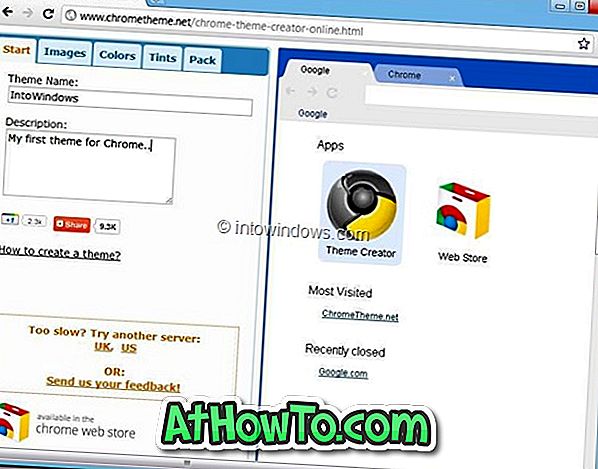
Étape 3: Basculez vers l’onglet Images et cliquez sur les éléments donnés pour parcourir et télécharger des images. Si vous ne parvenez pas à identifier chaque élément, placez simplement le curseur de la souris sur une option pour afficher l'objectif de l'image et indiquez exactement où l'image sera utilisée dans le thème.
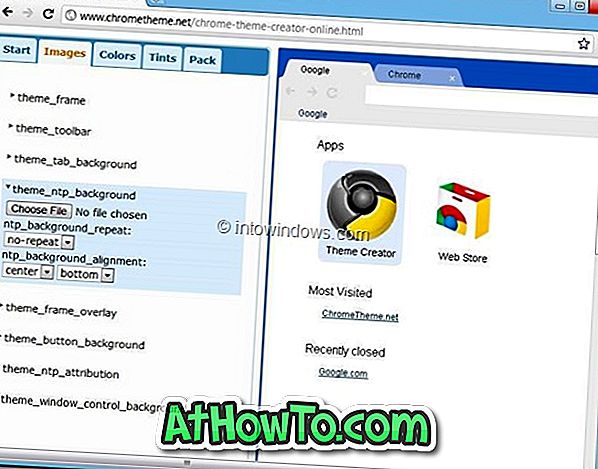
Par exemple, téléchargez votre photo préférée dans l'élément theme_ntp_background pour ajouter votre photo en tant qu'arrière-plan de la page Nouvel onglet.
Étape 4: Une fois terminé, accédez à l'onglet Couleurs et sélectionnez la couleur des 14 éléments. Cliquez sur la valeur RVB de la couleur pour sélectionner une nouvelle couleur.
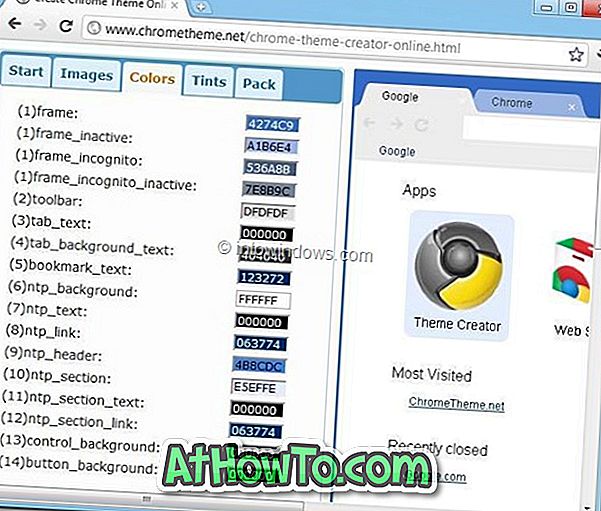
Étape 5: Utilisez les éléments situés sous l’onglet Teintes pour ajouter des teintes aux onglets des boutons, des cadres et de l’arrière-plan.
Étape 6: Enfin, accédez à l'onglet Pack pour créer votre premier thème Chrome. Des options sont disponibles pour créer et installer le thème, ou pour télécharger le thème ou pour compresser et télécharger le fichier zip. Utilisez l’option pack et installer le thème pour télécharger et appliquer immédiatement le nouveau thème.
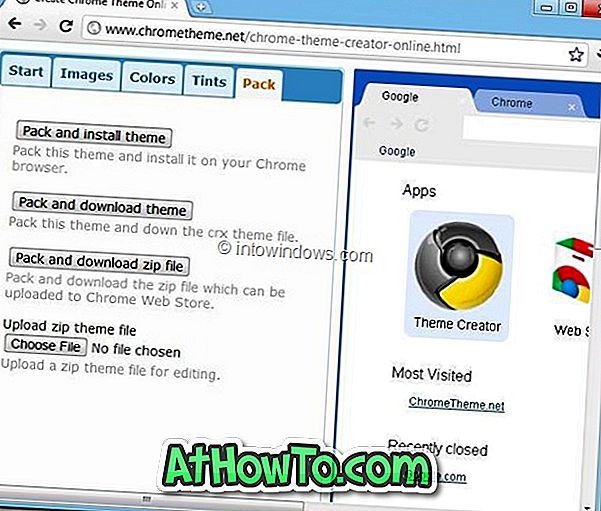
Le service offre également un moyen simple de télécharger et d'éditer votre thème actuel (sous l'onglet Pack). En plus de la création et de la modification du thème, vous pouvez également télécharger des centaines de thèmes à partir du site. Globalement, un service fantastique pour personnaliser l'apparence de votre navigateur Chrome.
Merci à CNET ..














